Webmin adalah alat administrasi dan info sistem berbasis web open source yang populer untuk sistem mirip Unix termasuk sistem Linux dan Windows. Ini adalah semacam panel kontrol Linux yang memungkinkan Anda untuk melihat ringkasan info dan statistik sistem saat ini, mengelola konfigurasi sistem seperti mengatur akun pengguna, kuota disk, konfigurasi layanan seperti Apache, DNS, PHP atau MySQL, berbagi file dan lebih banyak lagi dari jarak jauh melalui browser web.
Rilis terbarunya adalah Webmin 1.850 yang mencakup perbaikan enkripsi mari, peningkatan modul majordomo, dukungan untuk penerusan firewall, pembaruan terjemahan dan tema autentik, serta beberapa perbaikan bug.
Disarankan Baca: 20 Panel Kontrol untuk Mengelola Server Linux
Dalam artikel yang singkat dan lugas ini, saya akan menjelaskan cara menginstal Webmin di Debian 9 dan turunannya seperti Ubuntu dan Linux Mint sistem.
Langkah 1:Tambahkan Repositori Webmin
1. Untuk menambahkan dan mengaktifkan repositori resmi Webmin, Anda harus terlebih dahulu membuat file bernama webmin.list di bawah /etc/apt/sources.list.d/ direktori.
$ sudo vi /etc/apt/sources.list.d/webmin.list OR $ sudo nano /etc/apt/sources.list.d/webmin.list
Kemudian tambahkan dua baris berikut ini ke file.
deb http://download.webmin.com/download/repository sarge contrib deb http://webmin.mirror.somersettechsolutions.co.uk/repository sarge contrib
2. Selanjutnya impor kunci GPG untuk repositori di atas sebagai berikut.
$ wget http://www.webmin.com/jcameron-key.asc $ sudo apt-key add jcameron-key.asc
Langkah 2:Instal Versi Webmin Terbaru
3. Sekarang perbarui sistem dan instal Webmin seperti ini.
$ sudo apt update $ sudo apt install webmin
Perhatian :Jika Anda menggunakan firewall, silakan buka port 80 dan 10000 untuk mengaktifkan akses ke Webmin.
Setelah penginstalan selesai, mulai Webmin untuk sementara waktu dan aktifkan untuk memulai otomatis pada boot sistem berikutnya sebagai berikut.
$ sudo systemctl start webmin $ sudo systemctl enable webmin $ sudo systemctl status webmin
Langkah 3:Akses Panel Kontrol Webmin
4. Layanan webmin mendengarkan pada port 10000 , jadi buka browser web dan ketik URL berikut untuk mengakses Webmin.
https://SERVER_IP:10000 OR https://Domain.com:10000 OR https://localhost:10000
Kemudian berikan kredensial pengguna untuk sistem; masukkan root . Anda atau kata sandi login pengguna admin sistem untuk mengakses dasbor Webmin.
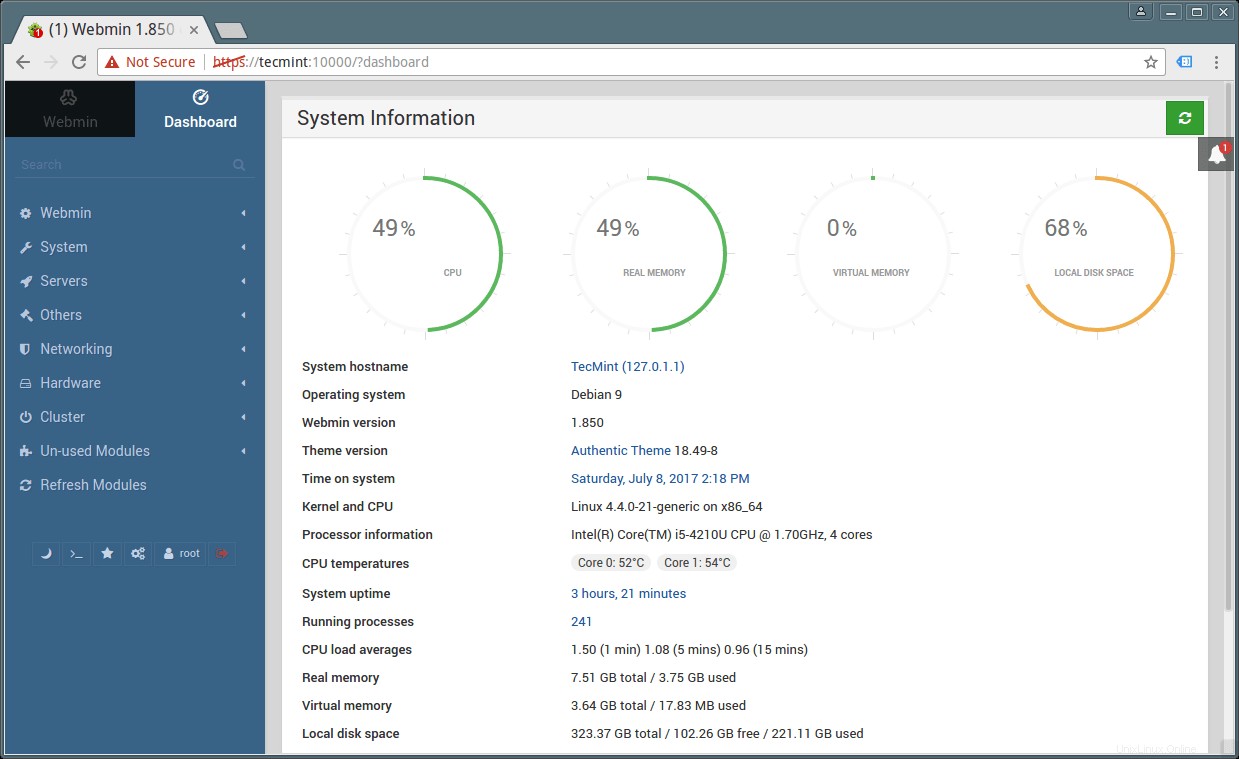
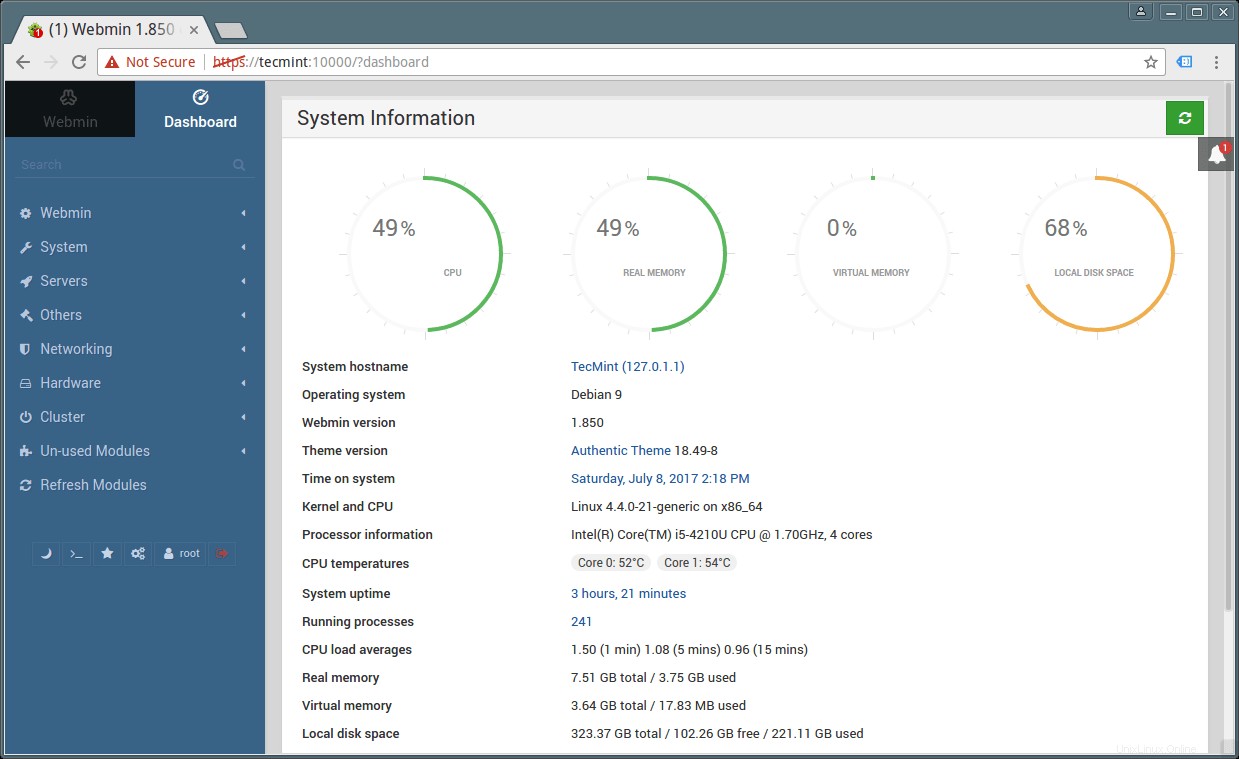
Beranda Webmin :http://www.webmin.com/
Itu dia! Anda telah berhasil menginstal Webmin pada sistem berbasis Dabian 9 dan Ubuntu. Untuk mengirimkan pertanyaan apa pun kepada kami, gunakan formulir masukan di bawah.